1、准备软件
虚拟机:VirtualBox-4.3.8-92456-Win.exe
RedHat:shrike-i386-disc1.iso shrike-i386-disc2.iso shrike-i386-disc3.iso,可以在本站5分享--》系统--》linux下载
2、安装VirtualBox
一直下一步即可.
3、新建Redhat9
新建一个系统,在虚拟机中,点击新建。
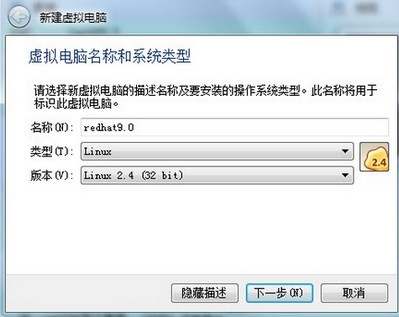

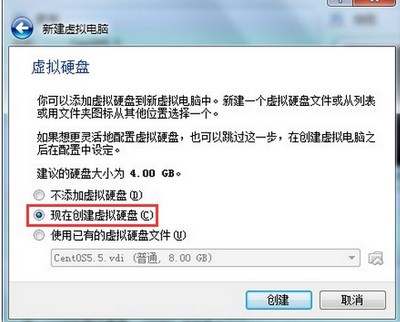
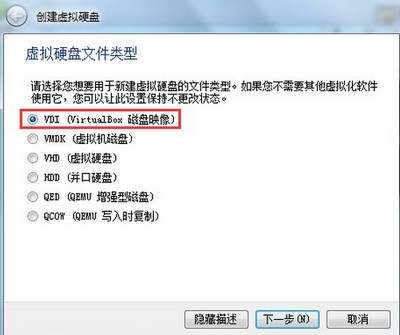
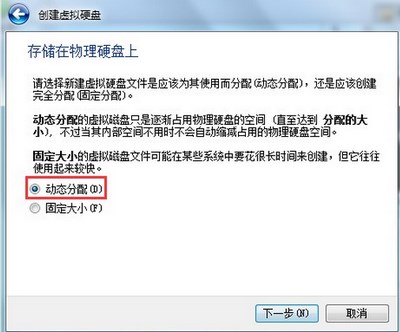
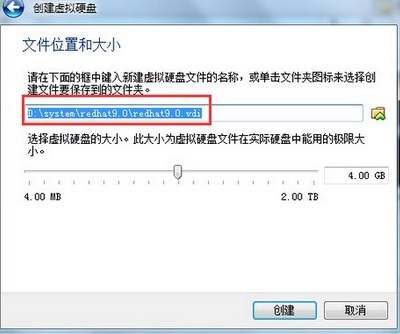
4、开始安装系统
点击启动按钮,放入第一张光盘:shrike-i386-disc1.iso
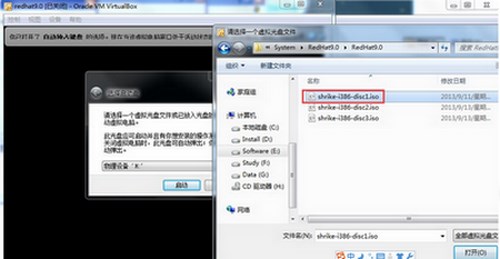
回车。
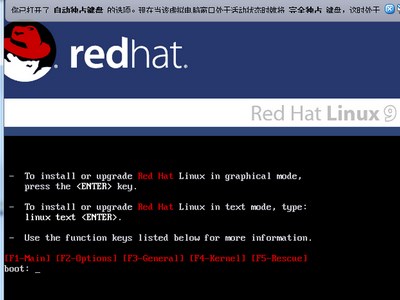
这里跳过检查,按tab键选择skip,然后回车
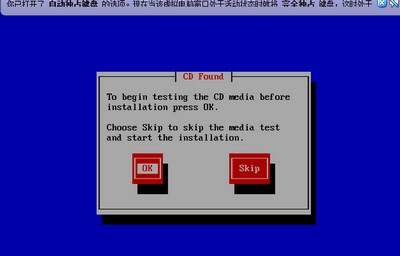
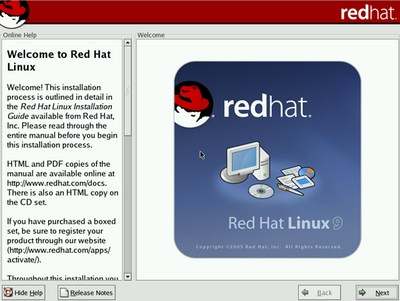
选择中文。

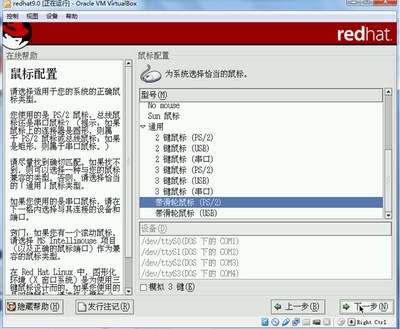
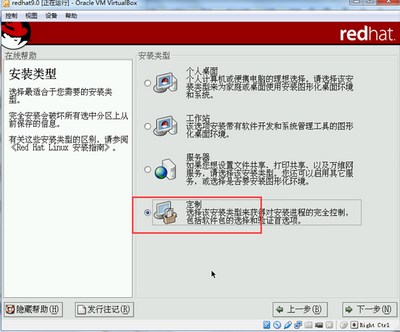
选择手工分区。
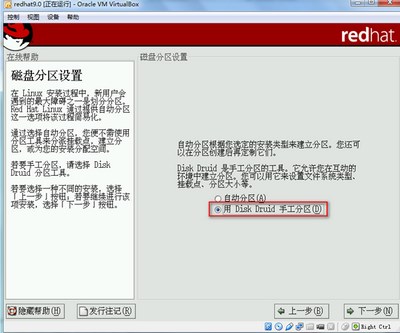
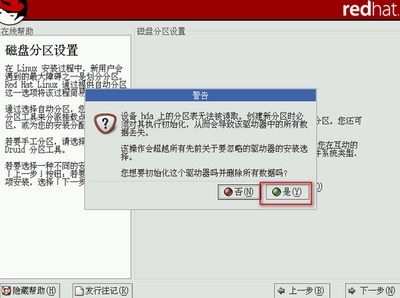
我的分区:
/boot 分区 :100M
swap交换分区:512M /
根分区:使用剩余全部
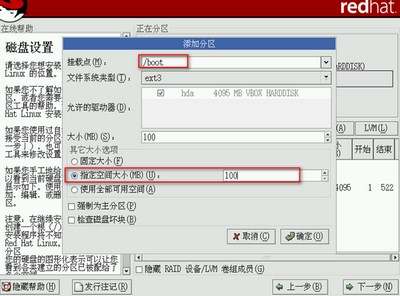
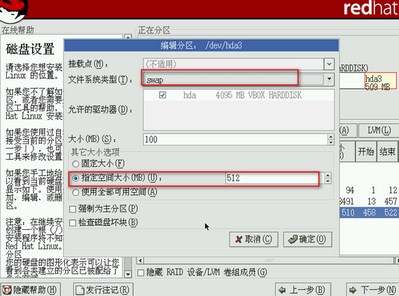
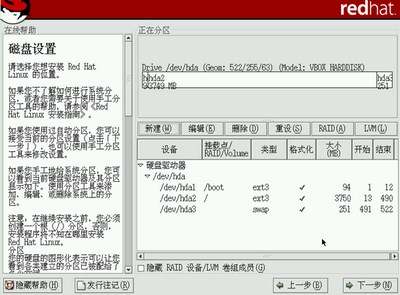
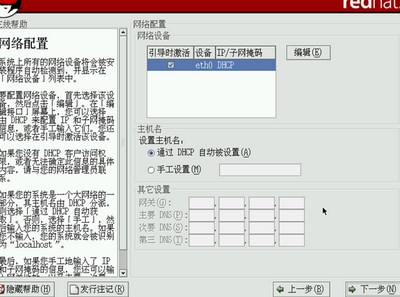
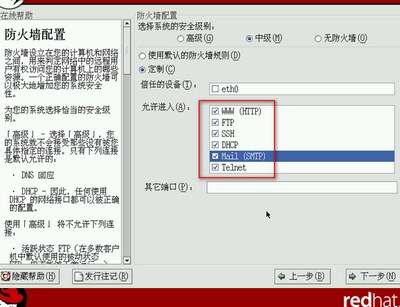
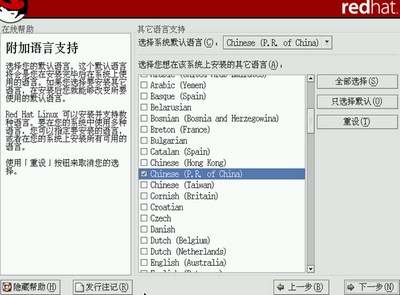
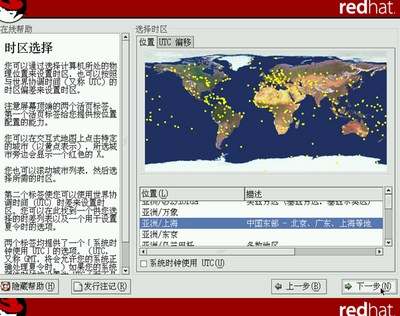
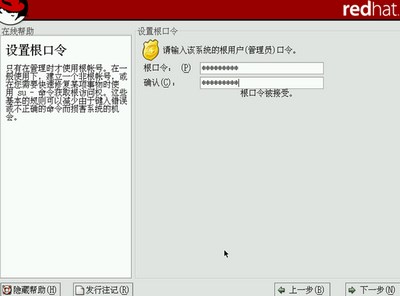
这里开始选择需要安装的软件
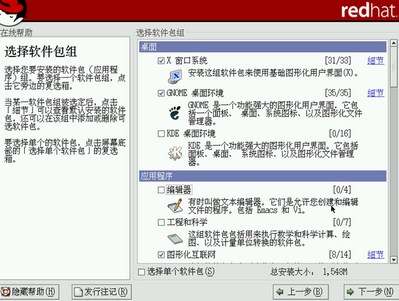
GNOME和KDE选择一个即可,编辑器勾选上。
剩下的需要什么你就自己选择 准备开始安装..................
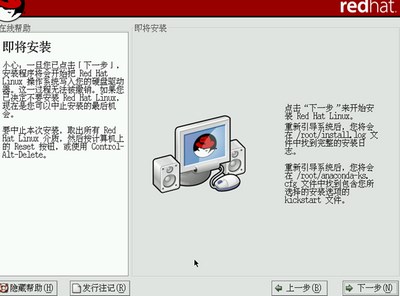
放入第二张光盘。
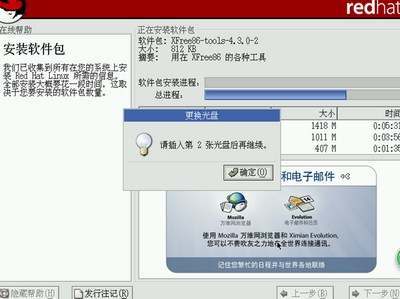
a、设备-->分配光驱-->选择一个虚拟光盘
b、然后点击确定
类似插入第三张光盘,直到安装结束。
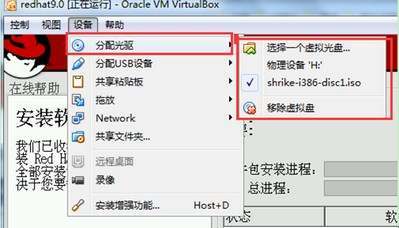





















 1万+
1万+











 被折叠的 条评论
为什么被折叠?
被折叠的 条评论
为什么被折叠?








